Cara Mematikan Windows Security di Laptop Windows 11
Teknologi Jempolan
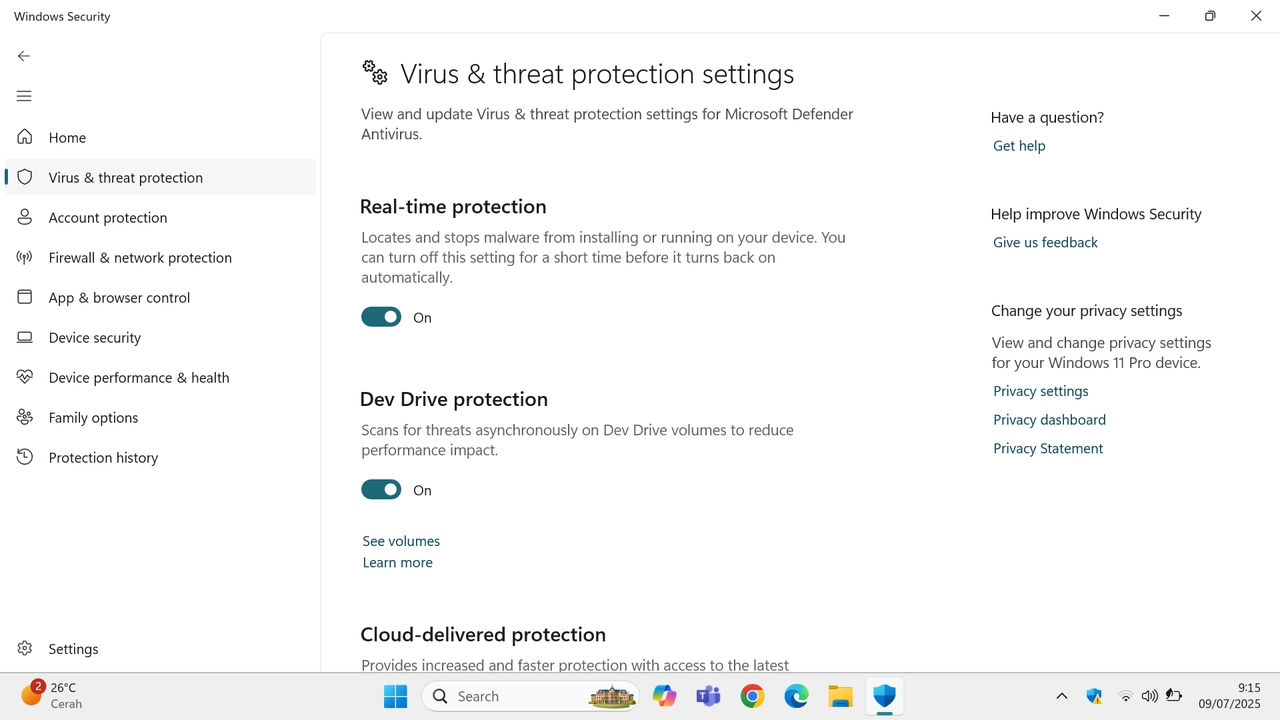
Artikel ini akan memberikan panduan langkah demi langkah tentang cara mematikan Windows Security di Windows 11, dengan pembahasan yang mendalam, tips keamanan, serta solusi alternatif yang lebih aman.
Apakah Windows 11 sudah ada antivirus? Windows Security adalah salah satu fitur keamanan penting yang ada di Windows 11. Fitur ini berguna sebagai solusi cara mengecek virus di laptop dan memberikan perlindungan terhadap virus, malware, dan ancaman lainnya.
Namun, dalam beberapa kasus, kalian mungkin perlu menonaktifkannya sementara waktu, baik untuk keperluan troubleshooting, penginstalan perangkat lunak tertentu, atau alasan lainnya.
Jangan khawatir, meskipun menonaktifkan Windows Security mungkin perlu dalam beberapa situasi, kita juga akan memastikan kalian memahami risiko yang terkait dan bagaimana melindungi komputer kalian dari potensi ancaman.
Kenapa Mematikan Windows Security?
Sebelum membahas cara mematikan Windows Security, penting untuk memahami mengapa beberapa orang mungkin ingin melakukan ini. Beberapa hal yang sering menjadi alasan umum adalah:
- Beberapa aplikasi atau software yang baru saja rilis mungkin tidak dapat berjalan dengan baik jika Windows Security aktif. Dalam beberapa kasus, Windows Security akan menganggap perangkat lunak tersebut sebagai ancaman dan menghalangi instalasinya.
- Beberapa aplikasi lama atau perangkat keras tertentu mungkin tidak kompatibel dengan fitur keamanan Windows 11 yang canggih. Dalam kasus seperti itu, menonaktifkan Windows Security sementara dapat membantu menjalankan aplikasi atau perangkat keras tersebut.
- Pengguna berpengalaman atau teknisi komputer mungkin ingin menonaktifkan sementara Windows Security untuk melakukan pengujian atau pengaturan tertentu tanpa gangguan.
Namun, perlu kalian ingat bahwa mematikan Windows Security sebaiknya hanya dilakukan jika benar-benar kalian perlukan, dan harus mendapat pertimbangan dengan sangat hati-hati.
Cara Mematikan Windows Security di Windows 11
Bagaimana cara mematikan antivirus di Windows 11? Berikut adalah langkah-langkah yang perlu kalian ikuti untuk menonaktifkan Windows Security pada Windows 11. Harap perhatikan bahwa beberapa langkah ini akan membutuhkan hak administrator pada sistem kalian.
- Langkah pertama adalah membuka Pengaturan di Windows 11. Ada dua cara yang bisa kalian lakukan untuk membuka Pengaturan:
- Klik Start Menu dan pilih Settings (ikon roda gigi).
- Atau, tekan tombol Windows + I pada keyboard untuk langsung membuka Pengaturan.
- Setelah masuk ke menu Pengaturan, kalian bisa mengikuti langkah-langkah berikut:
- Di bagian kiri, pilih Privacy & Security.
- Gulir ke bawah hingga menemukan Windows Security dan klik di sana.
- Di dalam menu Windows Security, pilih Virus & Threat Protection. Ini akan membawa kalian ke layar yang menampilkan semua pengaturan terkait perlindungan dari virus dan ancaman di Windows Security.
- Untuk menonaktifkan Windows Security sementara waktu, kalian perlu mematikan opsi Real-time protection (Perlindungan Waktu Nyata). Berikut adalah cara melakukannya:
- Klik Manage settings di bawah bagian Virus & threat protection settings.
- Di halaman berikutnya, kalian akan menemukan opsi Real-time protection.
- Nonaktifkan Real-time protection dengan menggeser tombol ke posisi Off.
Setelah melakukan langkah ini, Windows Security akan berhenti memonitor file secara real-time, yang berarti Windows tidak akan lagi memblokir ancaman yang mungkin muncul.
Verifikasi Pengaturan
Untuk memastikan Windows Security benar-benar telah mati, kalian bisa kembali ke menu Virus & Threat Protection. Jika opsi Real-time protection sudah dalam status Disable, kalian akan melihat peringatan bahwa perlindungan sedang tidak aktif.
Peringatan: Windows Security akan mencoba mengaktifkan perlindungan waktu nyata secara otomatis dalam waktu 15 menit setelah kalian menonaktifkannya. Ini adalah langkah perlindungan untuk mencegah komputer kalian tetap tanpa perlindungan terlalu lama.
Peringatan dan Tips Keamanan
Menonaktifkan Windows Security Meningkatkan Risiko Keamanan
Menonaktifkan Windows Security membuka pintu bagi virus, malware, dan ancaman lainnya untuk menyerang sistem kalian. Fitur ini bertujuan untuk melindungi komputer dari ancaman yang berbahaya. Jadi menonaktifkannya sebaiknya hanya untuk situasi yang benar-benar mendesak.
Tips Keamanan: Jika kalian menonaktifkan Windows Security untuk sementara, pastikan untuk mengaktifkannya kembali segera setelah masalah atau tugas tertentu selesai.
- Jika kalian merasa bahwa Windows Security tidak cukup melindungi perangkat kalian atau memiliki masalah kompatibilitas, pertimbangkan untuk menggunakan software antivirus pihak ketiga yang lebih sesuai dengan kebutuhan kalian. Pastikan antivirus tersebut dapat bekerja dengan baik tanpa mengganggu kinerja sistem.
- Jika Windows Security menjadi nonaktif sementara, pastikan untuk menjaga sistem kalian tetap terbarui dengan pembaruan keamanan terbaru. Ini akan membantu mengurangi potensi ancaman dari kerentanannya.
- Firewall adalah langkah lain untuk melindungi perangkat kalian ketika Windows Security sedang mati. Pastikan Windows Firewall aktif untuk memantau dan melindungi lalu lintas jaringan kalian.
Menonaktifkan Komponen Tertentu dari Windows Security
Alih-alih mematikan seluruh Windows Security di Windows 11, kalian dapat memilih untuk menonaktifkan komponen tertentu untuk menghindari gangguan pada penginstalan aplikasi atau software. Beberapa komponen yang bisa kalian nonaktifkan sementara adalah:
Penghentian SmartScreen Filter
Bagaimana cara mematikan perlindungan di Windows 11? SmartScreen adalah fitur yang melindungi kalian dari situs web yang berbahaya dan file yang mencurigakan. Kalian bisa menonaktifkan fitur ini jika merasa terganggu oleh pemblokiran aplikasi yang sah.
- Arahkan ke Windows Security > App & Browser Control.
- Di bagian Check apps and files, pilih Off.
Menonaktifkan Pemberitahuan
Bagaimana cara mematikan pop-up keamanan Windows? Jika pemberitahuan Windows Security yang muncul terlalu mengganggu, kalian bisa menonaktifkan notifikasi untuk sementara.
- Masuk ke Windows Security > Virus & Threat Protection > Notification Settings.
- Matikan pemberitahuan yang tidak kalian perlukan.
Namun, kalian tetap harus berhati-hati dan mengaktifkan kembali semua fitur tersebut setelah masalah selesai.
Jika kalian adalah pengguna yang lebih teknis, mungkin kalian ingin menyesuaikan pengaturan lebih mendalam menggunakan Group Policy Editor atau Registry Editor. Ini memungkinkan kalian untuk mengelola pengaturan Windows Security secara lebih terperinci.
Namun, langkah-langkah ini tidak Tekno Jempol sarankan untuk pemula, karena dapat mempengaruhi sistem secara lebih luas.
Kesimpulan
Sebagai pengguna aktif Windows 11, Tekno Jempol sendiri jarang menonaktifkan Windows Security. Sebab, fitur ini adalah garis pertahanan pertama dari ancaman yang semakin beragam.
Namun, ketika mencoba menginstal software aplikasi tertentu, Tekno Jempol memang beberapa kali menonaktifkannya. Tekno Jempol selalu pastikan untuk mengaktifkannya kembali segera setelah tugas selesai, demi menjaga keamanan sistem.
Menonaktifkan Windows Security di Windows 11 mungkin perlu dalam beberapa situasi tertentu. Namun sangat disarankan untuk melakukan ini dengan hati-hati.
Meskipun langkah-langkah di atas cukup mudah dilakukan, kalian perlu memahami risiko yang terkait dengan menonaktifkan perlindungan real-time dan potensi ancaman yang bisa masuk ke sistem kalian.
Sebagai alternatif, kalian bisa memilih untuk menonaktifkan komponen tertentu atau menggunakan solusi perangkat lunak keamanan pihak ketiga. Jangan lupa untuk selalu menjaga sistem kalian tetap terbarui dan aktifkan kembali Windows Security setelah tugas tertentu selesai.
Jika kalian harus menonaktifkan Windows Security, pastikan untuk memahami sepenuhnya risiko dan selalu melindungi perangkat kalian dengan langkah-langkah pengamanan lain yang tersedia.
